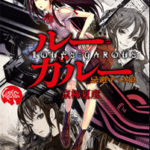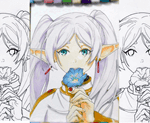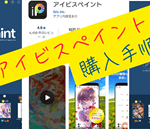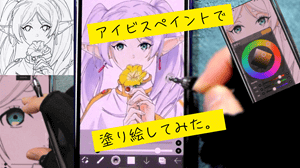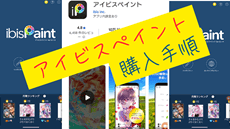パソコンで編集した動画を、
Gメールや他のメールソフトで
スマホなどに送ろうとした時に送れる
ファイルサイズが決まっている為
せっかく編集して作った動画が
送れない事があります。
2分弱の動画でも100MBのサイズに
なる事はよくあります。
大抵は画質の問題なのでここでは
簡単に動画のファイルサイズ(容量)を
小さくできるVideoSmallerの使い方を
画像付きで説明していきます。
VideoSmallerとは
VideoSmaller は動画のファイルサイズを
小さくする無料オンラインサービスで、
画質の劣化なしに、動画を圧縮します。
動画のファイルサイズを縮小することで、
動画ファイルをより小さくします。あなたのAndroidやiPhoneで撮影した
MP4動画を圧縮します。操作は動画ファイルを選択し、
「動画をアップロード」ボタンを
クリックするだけです。
『引用:VideoSmallerVideoSmaller』
操作はとても簡単なのでファイルサイズを
小さくするやり方がよくわからない人でも
簡単に使えます。
動画の編集はできたけどこの動画の
ファイルサイズを小さくしたいけど・・・
なんて人にはおすすのサイトです。
VideoSmaller使い方
VideoSmallerの画面はこんな感じ
になります。
操作が非常に簡単なので
とてもシンプルな画面になります。
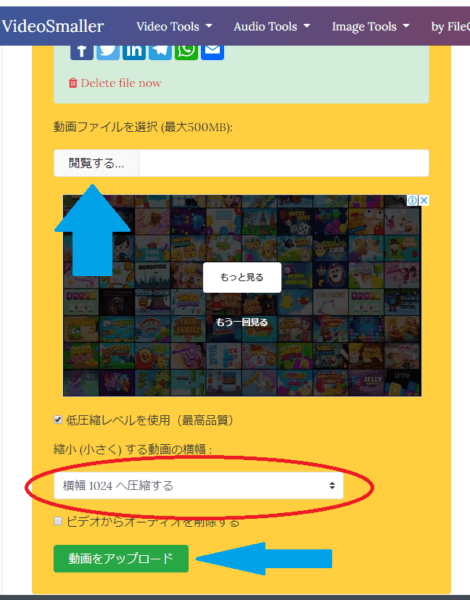
使い方はまず
一番上の上を向いた青い矢印に
-
「閲覧する・・・」
これをクリックしてPC内に保存してある
ファイルを呼び出します。
ファイルが開いたらファイルサイズを小さくしたい
動画を選択します。
低圧縮レベルを使用(高品質)と
あります。
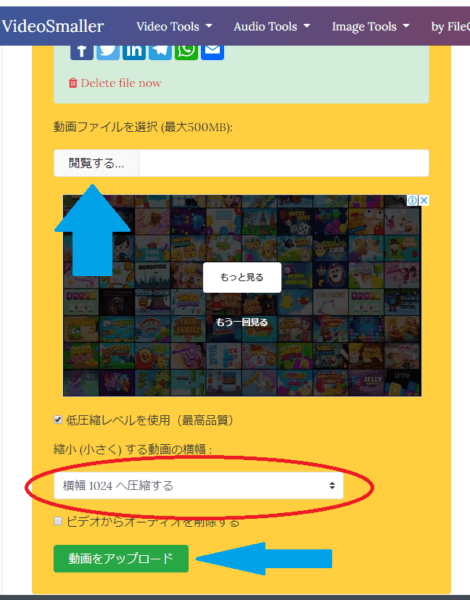
正直チェックはどちらでもいいです。
肝心なのはその下の
-
「縮小(小さく)する動画の横幅」
横幅1024を選択します。
TwitterやTikTokに動画をあげる、
アップするなら1024の動画サイズで
十分です。
最後に動画をアップロードをクリックして
少し待ちます。
アップロードされると下の画像のような
表示がでます。
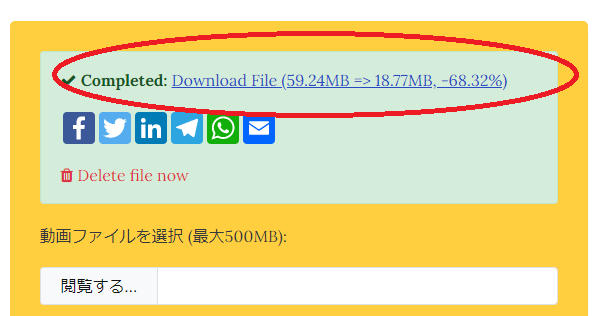
表示は約59MBの動画ファイルを約18MB小さく
しまたよという意味です。
Completed:Download(59MB→18MB.-63%)
表示されたこの部分を
クリックすると容量が小さくなった
動画ファイルをダウンロードできます。
これで全ての作業が終わりました。

| Amazon |
|
||
|---|---|---|---|
| 総合評価 |
4.7
|
レビュー件数 | 935件 |
| 楽天市場 |
|
||
| 総合評価 |
4.3
|
レビュー件数 | 112件 |
動画のサイズ(容量)を簡単に(25MB~)小さくできる~まとめ
Gメールは25MBまでのファイルしか
添付できませんのでファイルサイズを
小さくしたい時にとても
便利なサイトだと思います。
操作も非常に簡単で時間もかかりません。
パソコンで編集した動画をスマホへ
送る際にはかなり役立つサイト
なので重宝しています。
主にTwitterやインスタ、TikTokに
動画を投稿する時に使ってます。

下のバーからいけます。
| Amazon |
|
||
|---|---|---|---|
| 総合評価 |
4.1
|
レビュー件数 | 22件 |
| 楽天市場 |
|
||
| 総合評価 |
0
|
レビュー件数 | 0件 |